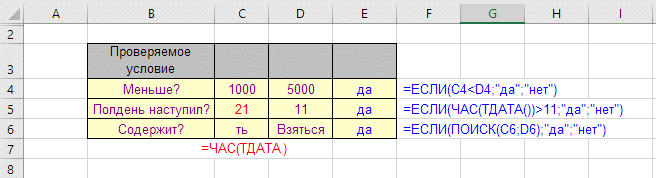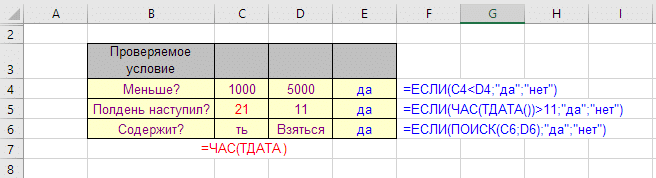
| Раздел функций | Логические |
| Имя на английском | СЕБЯ |
| Волатильность | Нелетучий |
| Подобные функции | ЕСЛИОШИБКА, ЭОШ, ИСОШИБКА, УНД |
Что делает эта функция?
Функция проверит истинность первого аргумента: вычисления или значения ячейки. В зависимости от результата выполняются вычисления или возвращаются другие значения.
Синтаксис
= ЕСЛИ (Условие; Если Истина; Если Ложь)
Условие обычно представляет собой вычисление, которое возвращает логический результат (ИСТИНА или ЛОЖЬ).
В этом случае обычно используются критерии сравнения: ‘=’ (равно), ‘>’ (больше чем), » (разное), ‘> =’ (больше или равно), ‘
Функция может принимать числа в качестве входных данных. Ненулевые числа считаются равными ИСТИНА, 0 — ЛОЖЬ.
Другие особенности функции SE:
- Если входное значение предоставляется в виде массива, функция ЕСЛИ обработает каждый элемент этого массива.
Примеры применения
Пример 1
Как я могу проверить, содержит ли ячейка числа? На этом сайте есть подробное обсуждение того, как решить эту проблему, в том числе с помощью надстройки! SEMTools, которая позволяет решить ее быстрее. Но сейчас рассмотрим это с помощью IF.
Вы можете по очереди проверить, содержит ли он каждую из цифр, и, если он их не содержит, сообщить, что это не так. Общий псевдосинтаксис для проверки истинности нескольких значений предполагает вложение функции ИЛИ.
= ЕСЛИ (СЧЁТ (Control1; Control2;…); IfTrue; IfFalse)
Здесь COUNT вернет нам положительное число, если оно не равно нулю или ошибку хотя бы в одном из заданных выражений (в скобках после него), или 0, если нет. И функция ЕСЛИ будет рассматривать этот результат как ИСТИНА, если число положительное, и как ЛОЖЬ, если оно равно нулю.
Чтобы проверить наличие цифр в строке, мы воспользуемся функцией ПОИСК.
Попробуем перенести синтаксис на пример с числами. Вот как будет выглядеть формула (не удивляйтесь разрывам строк и пробелам — они не учитываются в Excel, и вы можете создавать сложные формулы для удобства таким же образом).
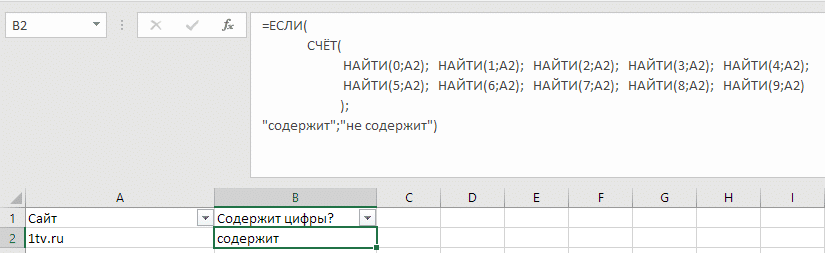
Пример 2
Как ускорить ВПР в 50 000 раз? С ЕСЛИ и вторым ВПР! Нет, здесь нет никакой ошибки. Подробнее об этом увлекательном явлении вы можете прочитать в соответствующей статье о функции ВПР, а здесь будут представлены только файл и формула с участием SE.
Вот как выглядит его синтаксис:
= ЕСЛИ (ВПР (A1, $ E $ 1: $ E $ 400000,1,1) = A1, ВПР (A1, $ E $ 1: $ F $ 400000,2,1); «»)
В переводе на человеческий язык формула означает, что если значение, возвращаемое двоичным поиском в первом столбце, равно искомому, мы выполняем второй двоичный поиск, возвращая второй столбец. В противном случае мы возвращаем пустую строку.
Пример 3
Версии Excel до 2016 не имеют функций MAXESLI и MINESLI. Но ничто не мешает создать их аналог с помощью формул массива.
Предположим, мы хотим подсчитать наибольшее и наименьшее четное число в диапазоне A1: A10.
Мы используем функцию EVEN для массива (которая появилась в Excel 2007), и мы вернем само число, если оно четное, и пустую строку, если оно нечетное. Полученный массив будет обработан функциями MAX и MIN:
{= MAX (IF (EVEN (LA1: A10 + 0); A1: A10; «»))} {= MIN (IF (PAR (LA1: A10 + 0), A1: A10;»»))}
А если у нас есть Excel 2003 и даже функция ЧЕТНЫЙ нам недоступна, мы используем функцию ОСТАТ, проверяя остаток от деления на 2:
{= MAX (IF (REST (LA1: LA10; 2) = 0; LA1: LA10; «»))} {= MIN (IF (REST (LA1: LA10; 2) = 0; LA1: LA10;»»))}